Las 5 mejores soluciones para el modo oscuro que no funcionan en Instagram en iPhone
Miscelánea / / May 23, 2023
Instagram se ha convertido en la opción más popular entre las plataformas de redes sociales. Habilita las notificaciones de perfil para mantenerse actualizado con lo que sus amigos y creadores favoritos cada vez que publican una nueva publicación o historia. Tú también puedes descarga Instagram Reels en tu iPhone para verlos luego.

Instagram también está disponible para su uso en modo oscuro. Pero algunos usuarios se quejan de que no pueden activar el modo oscuro para Instagram. Si también enfrenta un problema similar, aquí hay algunas soluciones de trabajo para solucionarlo.
1. Verifique la configuración del modo oscuro automático en iPhone
Dado que la aplicación de Instagram no tiene una configuración de modo oscuro nativa, solo se basa en la configuración del tema de su iPhone. Entonces, la primera solución, si el Modo oscuro de Instagram no funciona correctamente, es verificar la configuración del Modo oscuro de su iPhone.
Paso 1: Abra la aplicación Configuración en su iPhone.

Paso 2: Desplácese hacia abajo y toque Pantalla y brillo.

Paso 3: Toque el interruptor junto a Automático para deshabilitar la función.

Etapa 4: Toque Oscuro para habilitar manualmente el tema Oscuro para su iPhone.

Paso 5: Cierre Configuración y abra Instagram para verificar si el problema está resuelto.

2. Forzar la salida y relanzar Instagram
Si el modo oscuro aún no se aplica a la aplicación de Instagram, puede forzar el cierre y reiniciarlo en su iPhone. Esto evitará que la aplicación se ejecute en segundo plano y le dará un nuevo comienzo.
Paso 1: En la pantalla de inicio de su iPhone, deslice hacia arriba y mantenga presionado para revelar las ventanas de la aplicación de fondo.
Paso 2: Desliza el dedo hacia la derecha y busca la aplicación de Instagram. Luego, deslice hacia arriba para eliminar la ventana de la aplicación de Instagram.

Paso 3: Vuelva a iniciar Instagram para comprobar si el problema está resuelto.

También se recomienda forzar el cierre y reiniciar si el La aplicación de Instagram deja de funcionar en tu iPhone.
3. Compruebe los servicios de ubicación en el iPhone
Su iPhone cambiará al modo oscuro automáticamente según su ubicación y hora actuales. Lo mismo ocurre con la aplicación de Instagram. Por lo tanto, debe verificar si los Servicios de ubicación se han habilitado en su iPhone.
Paso 1: Abra la aplicación Configuración en su iPhone.

Paso2: Desplácese hacia abajo y toque Privacidad y seguridad.

Paso 3: Toca Servicios de ubicación.

Etapa 4: Toque el interruptor junto a Servicios de ubicación para habilitar la función.

Paso 5: Desplázate hacia abajo y toca Instagram.

Paso 6: Habilite el acceso a la ubicación seleccionando su preferencia.
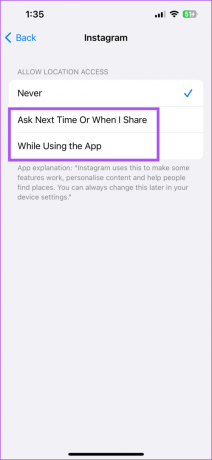
Aunque el acceso a la ubicación se usa principalmente para publicar contenido basado en la ubicación, también puede habilitarlo para este escenario.
Paso 7: Cierre la aplicación Configuración y abra Instagram para verificar si el problema está resuelto.

4. Actualizar la aplicación de Instagram
La versión actual de la aplicación de Instagram en su iPhone podría necesitar una actualización si no lo ha hecho por un tiempo. Recomendamos instalar la última versión de App Store y verificar si eso soluciona el problema. Aquí se explica cómo comprobar manualmente si hay una actualización.
Paso 1: Abre App Store en tu iPhone.

Paso 2: Toca el icono de tu perfil en la esquina superior derecha.

Paso 3: Deslice hacia abajo para actualizar y buscar actualizaciones.
Etapa 4: Actualice la aplicación de Instagram si hay una disponible en Próximas actualizaciones automáticas.

Paso 5: Después de eso, abre Instagram y verifica si el problema está resuelto.

5. Actualizar iOS
Dado que estamos hablando de una configuración del sistema, también sugerimos actualizar la versión de iOS en su dispositivo.
Paso 1: Abra la aplicación Configuración en su iPhone.

Paso 2: Desplácese hacia abajo y seleccione General.

Paso 3: Toca Actualizaciones de software.

Etapa 4: Si hay una actualización disponible, descárguela e instálela.
Paso 5: Después de eso, abre Instagram y verifica si el problema está resuelto.

6. Usar Instagram en el escritorio
Si ninguna de las soluciones funciona, sugerimos cambiar a su Mac o PC con Windows para usar Instagram en modo oscuro. Al igual que Facebook, puede acceder a su perfil de Instagram y Publica en Instagram desde tu PC o Mac.
Usa el modo oscuro en Instagram
Estas soluciones deberían ayudarlo a continuar usando su aplicación favorita en modo oscuro en su iPhone. Pero debe haber ocasiones en las que pasaste demasiado tiempo en Instagram. Gracias al suministro interminable de carretes, videos e historias. Y si depende principalmente de los datos móviles, es probable que gaste rápidamente su límite de datos diario. Así que hemos recomendado el Las mejores formas de verificar y reducir el uso de datos de Instagram.
Última actualización el 02 mayo, 2023
El artículo anterior puede contener enlaces de afiliados que ayudan a respaldar a Guiding Tech. Sin embargo, no afecta nuestra integridad editorial. El contenido sigue siendo imparcial y auténtico.
Escrito por
Paurush Chaudhary
Desmitificando el mundo de la tecnología de la manera más simple y resolviendo problemas cotidianos relacionados con teléfonos inteligentes, computadoras portátiles, televisores y plataformas de transmisión de contenido.



